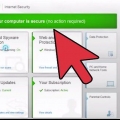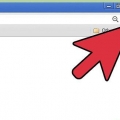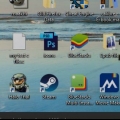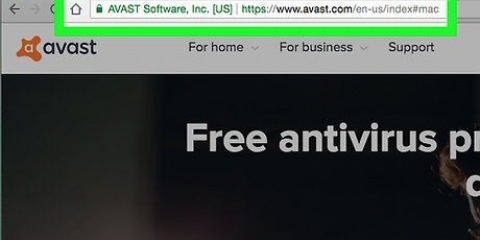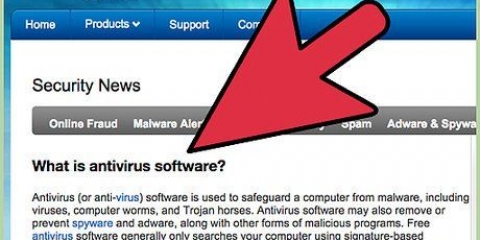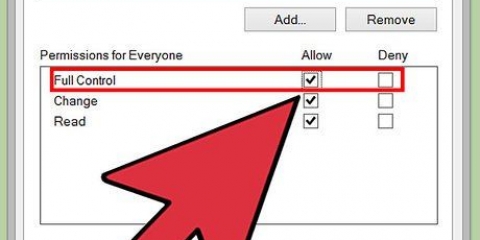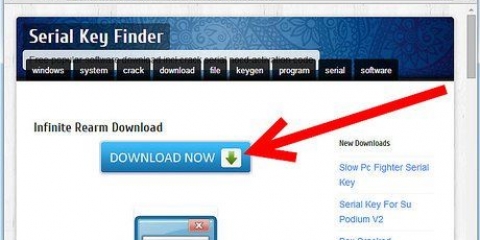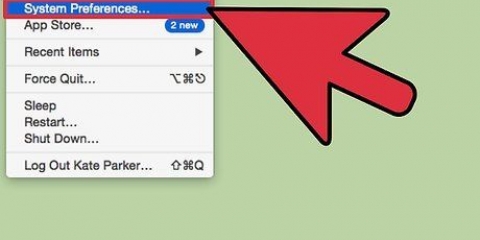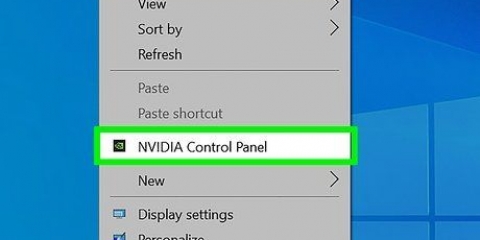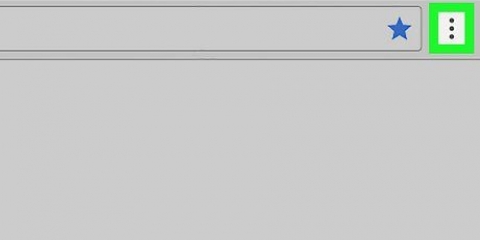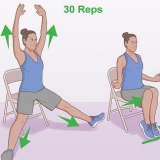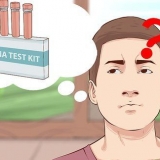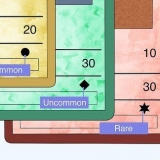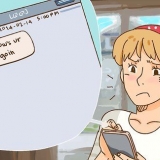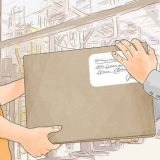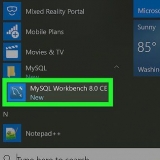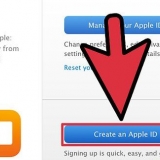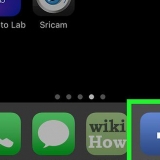Descargue el desinstalador buscando "Herramienta de eliminación de Norton" en un motor de búsqueda de su elección. Abre el programa. Debe aceptar los términos y completar un Captcha para demostrar que es humano. Reinicie su computadora después de que el programa haya terminado.




Descargue el desinstalador buscando "Quitar archivos Mac de Symantec" en un motor de búsqueda de su elección. Extrae el archivo zip. Ingrese el archivo Quitar archivos Mac de Symantec.mando desde. haga clic en Abierto para confirmar. Ingrese su contraseña de administrador. No aparecen caracteres cuando escribes. Se requiere una contraseña de administrador; una contraseña vacía no funcionará y tampoco es segura. imprenta 1 y luego en ⏎ Volver a eliminar todos los archivos de Symantec. imprenta 2 para terminar. Reinicie su computadora presionando Y y luego en ⏎ Volver
Deshabilitar antivirus norton
Contenido
Norton es un programa antivirus diseñado para proteger su computadora de infecciones de virus y otro malware. Desafortunadamente, Norton puede causar problemas al instalar otros programas y Norton puede hacer que su computadora se ralentice. En estos casos puede ser útil desactivar temporalmente Norton. Si los problemas persisten, también puede optar por desinstalar Norton por completo.
Pasos
Método 1 de 3: Deshabilitar Norton Antivirus (Windows)

1. Encuentre el ícono de Norton en su barra de tareas. La barra de tareas es una colección de íconos en la esquina inferior derecha de su escritorio, al lado del reloj. Los iconos representan programas activos. Si no ve el icono de Norton, haga clic en el botón "▴" para revelar todos los iconos ocultos.

2. Haga clic derecho en el icono. Esto abrirá un pequeño menú de opciones. Seleccione "Deshabilitar la protección automática antivirus". Esa es la parte activa de Norton Antivirus. Al deshabilitar esto, la computadora ya no está protegida activamente contra virus.

3. Seleccione el período. Puede optar por deshabilitar la protección temporalmente, hasta que la computadora se reinicie, o permanentemente. No se recomienda usar Internet sin seguridad activa.

4. Vuelva a activar la seguridad. Cuando haya terminado de realizar las tareas que le molestaban de Norton, puede volver a activar la protección. Vuelva a hacer clic en el icono de Norton y seleccione "Activar protección automática antivirus".
Método 2 de 3: Desinstalar Norton Antivirus (Windows)

1. Abra el administrador de programas de Windows. Haga clic en Inicio y luego en "Panel de control". Seleccione "Programas y características" o "Añadir o eliminar programas".
- Los usuarios de Windows 8 pueden presionar ⊞ ganar+X y "Programas y características" Seleccionando.

2. Buscar "Norton Antivirus". Probablemente verá varias líneas llamadas Norton, pero estamos buscando específicamente Norton Antivirus. Selecciónelo y haga clic en Eliminar o Cambiar/Eliminar.

3. Decide si quieres guardar tus preferencias. Ahora se le preguntará si desea mantener las preferencias del programa (en caso de que desee reinstalar el programa más tarde) o eliminarlo. Si desea deshacerse de Norton para siempre, es mejor eliminar todas las configuraciones, preferencias y archivos.

4. Decidir si mantener o eliminar Norton Identity Safe. Esta es una utilidad de Norton que almacena contraseñas. Norton desea que continúe usando este programa. Si no quieres eso, haz clic en "No, gracias".

5. Espere a que se complete la desinstalación. La eliminación puede tardar unos minutos.

6. Reinicia tu computadora. El proceso de desinstalación no se completa hasta que reinicie su computadora. Después del inicio, verá una advertencia de Windows que indica que no hay ningún programa antivirus instalado.

7. Descargar la herramienta de eliminación de Norton (herramienta de eliminación de Norton). Este es un programa desarrollado por Symantec (los creadores de Norton) que puede eliminar todos los rastros del software Norton de su computadora. Esto puede ser útil si Norton no se ha desinstalado correctamente.
Método 3 de 3: Desinstalar Norton Internet Security (OS X)

1. Abra Norton Internet Security. Esto se puede encontrar en la carpeta Aplicaciones.

2. Ejecute el desinstalador. haga clic en Norton seguridad de Internet → Quitar Norton Internet Security. haga clic en retirar para confirmar.

3. Introduzca la contraseña de administrador. Debe completar esto antes de poder eliminar el programa.

4. Reinicia tu computadora. El proceso de desinstalación no se completa hasta que reinicias tu Mac.

5. Descargue la utilidad RemoveSymantecMacFiles. Este es un programa desarrollado por Symantec (los creadores de Norton) que puede eliminar todos los rastros del software Norton de su computadora. Eso es importante, porque Norton deja todo atrás en su computadora, incluso después de desinstalarla.
Artículos sobre el tema. "Deshabilitar antivirus norton"
Оцените, пожалуйста статью
Similar
Popular